Yahoo Mail‑App auf Windows installieren
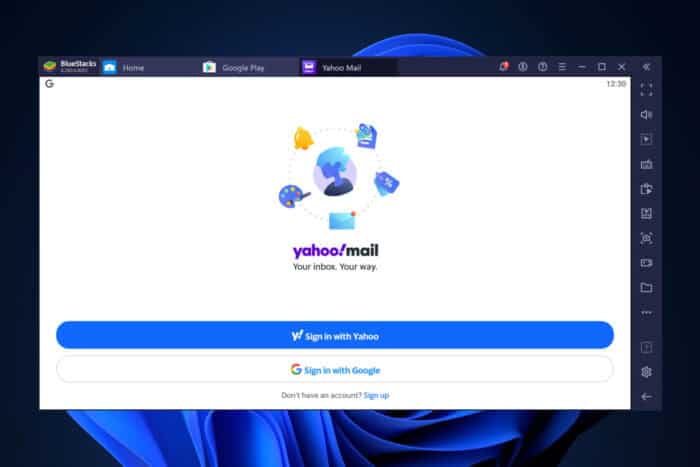
TL;DR
Installiere die Yahoo Mail‑App auf einem Windows‑PC am einfachsten über einen Android‑Emulator (z. B. BlueStacks). Alternativ nutzt du Webmail, eine Progressive Web App oder einen anderen Desktop‑E‑Mail‑Client wie Mailbird. Achte auf Sicherheit (2‑FA, App‑Berechtigungen) und sichere vorher Kontakte/IMAP‑Zugangsdaten.
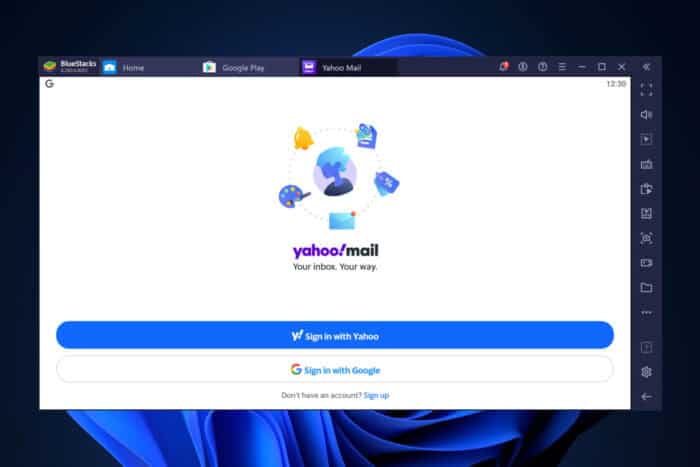
Die Yahoo Mail‑App wurde für Windows eingestellt, lässt sich aber weiterhin auf einem PC installieren. Diese Anleitung zeigt mehrere sichere Wege, wie du Yahoo Mail auf Windows nutzen kannst — mit Schritt‑für‑Schritt‑Anweisungen, Alternativen, Sicherheits‑ und Migrationshinweisen sowie Checklisten für Nutzer und Administratoren.
Wie lade ich die Yahoo Mail‑App auf meinen PC herunter?
Es gibt zwei praktikable Ansätze: einen Android‑Emulator verwenden oder einen anderen Desktop‑E‑Mail‑Client nutzen. Beide Wege sind praktisch, haben aber unterschiedliche Vor‑ und Nachteile.
Methode A — Android‑Emulator (empfohlen für App‑Erlebnis)
Verwendet einen Emulator, wenn du die mobile App‑Oberfläche direkt auf dem PC möchtest.
- Download und Installation: Lade einen zuverlässigen Android‑Emulator wie BlueStacks herunter und installiere ihn auf deinem PC.
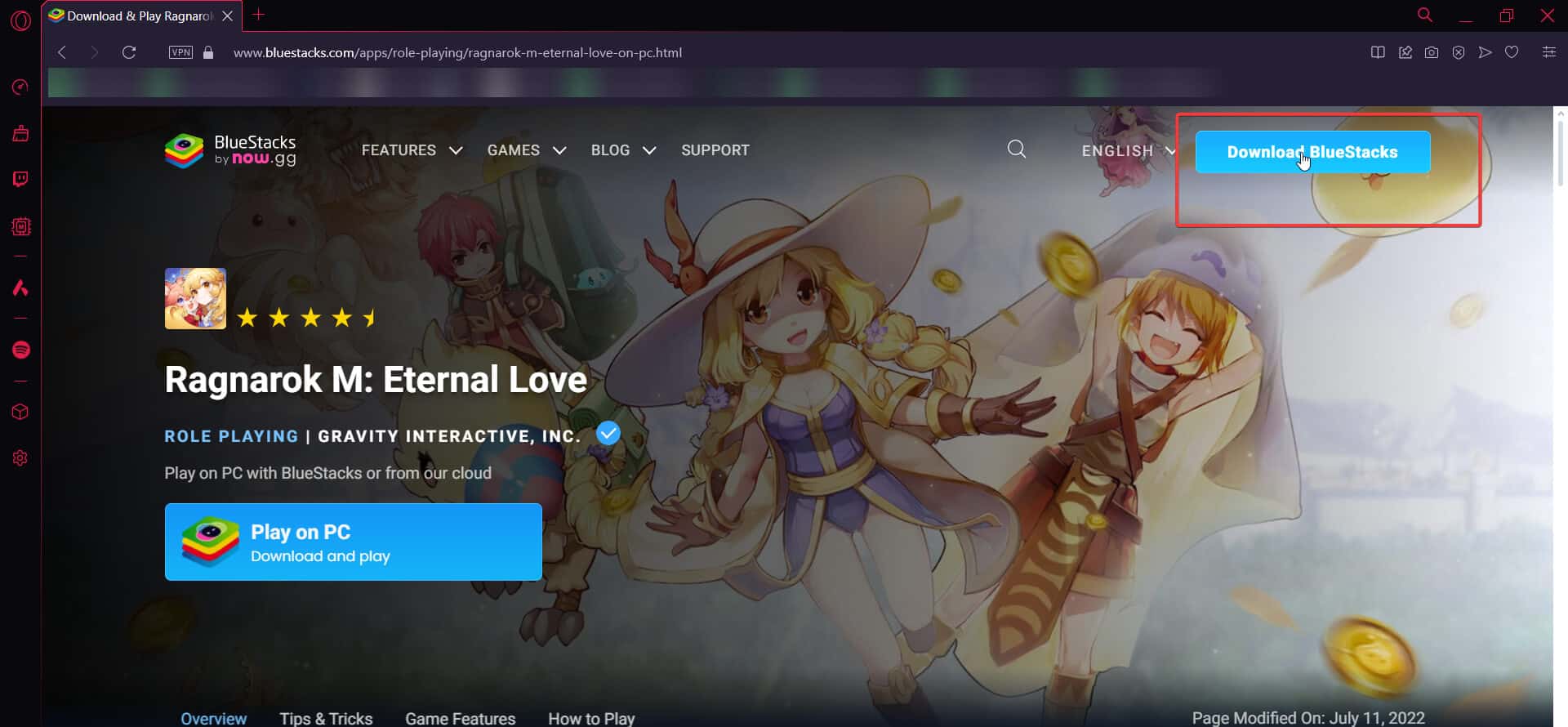
- Starten und suchen: Öffne BlueStacks und gib oben rechts in der Suchleiste «yahoo mail» ein.
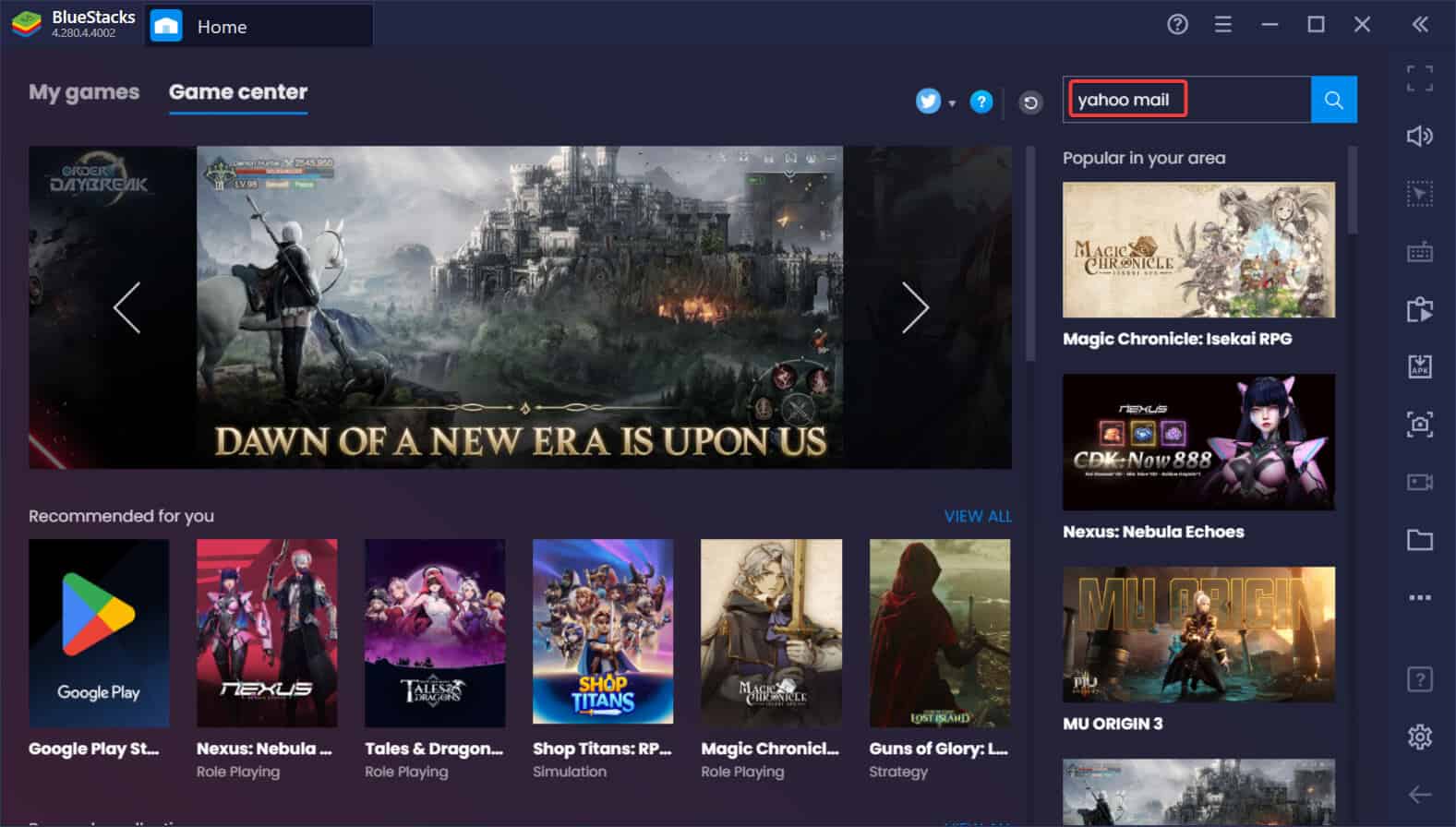
- Installieren: Fahre mit der Maus über das Suchergebnis und klicke auf «Installieren».
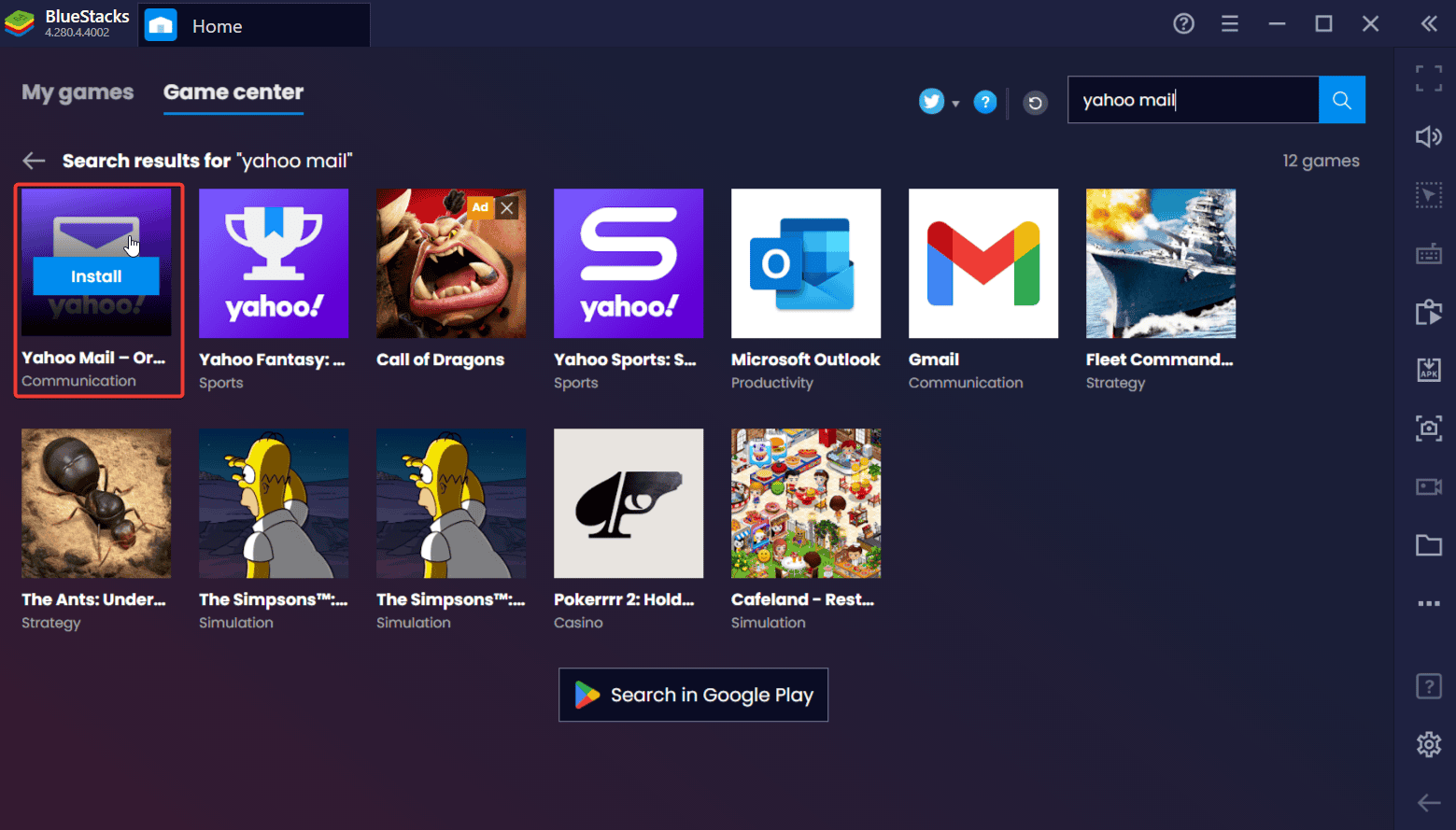
- Google‑Konto: Melde dich im Play Store mit einem Google‑Konto an, wenn du dazu aufgefordert wirst.
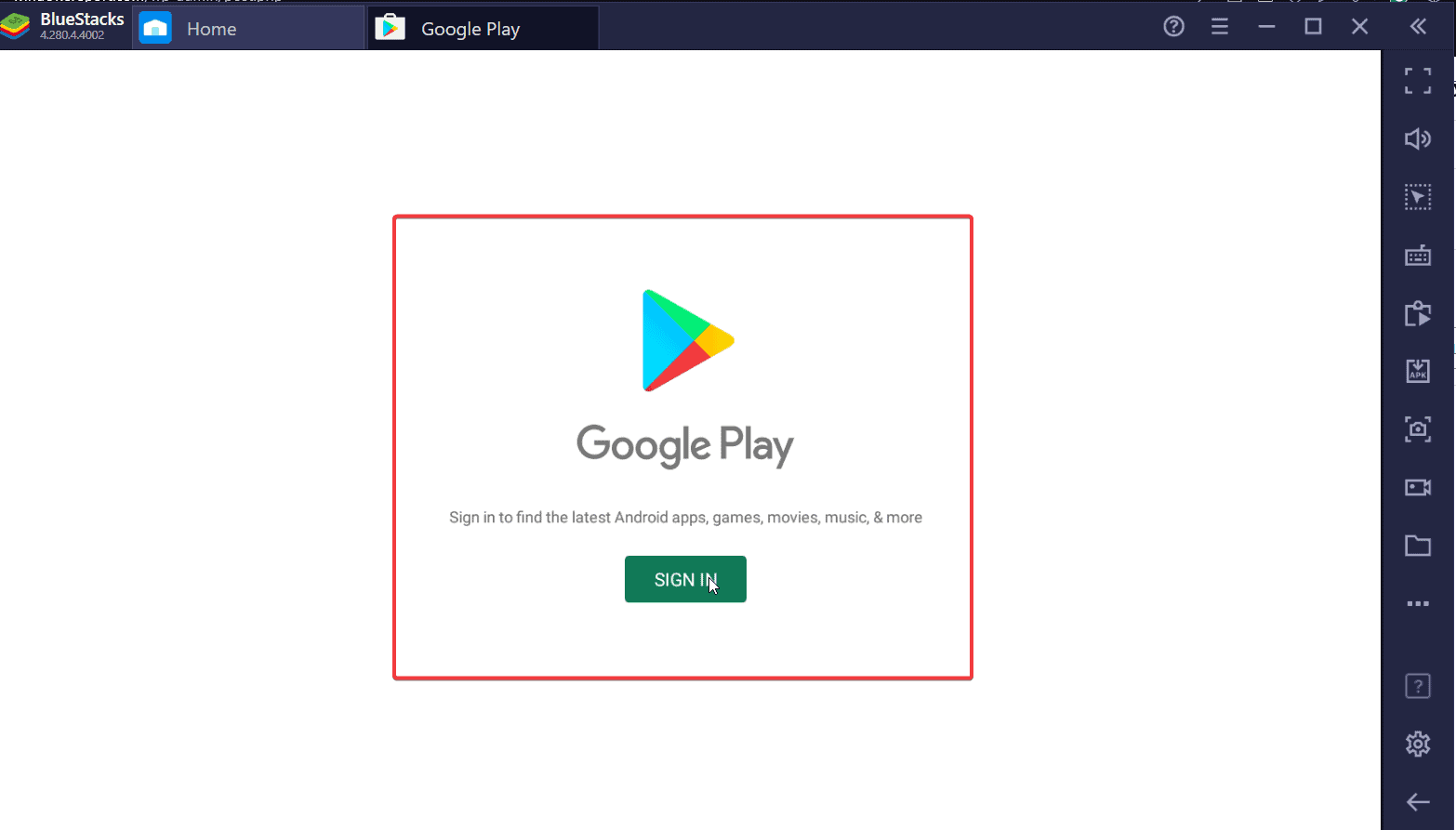
- App installieren: Bestätige die Installation und warte, bis sie abgeschlossen ist.
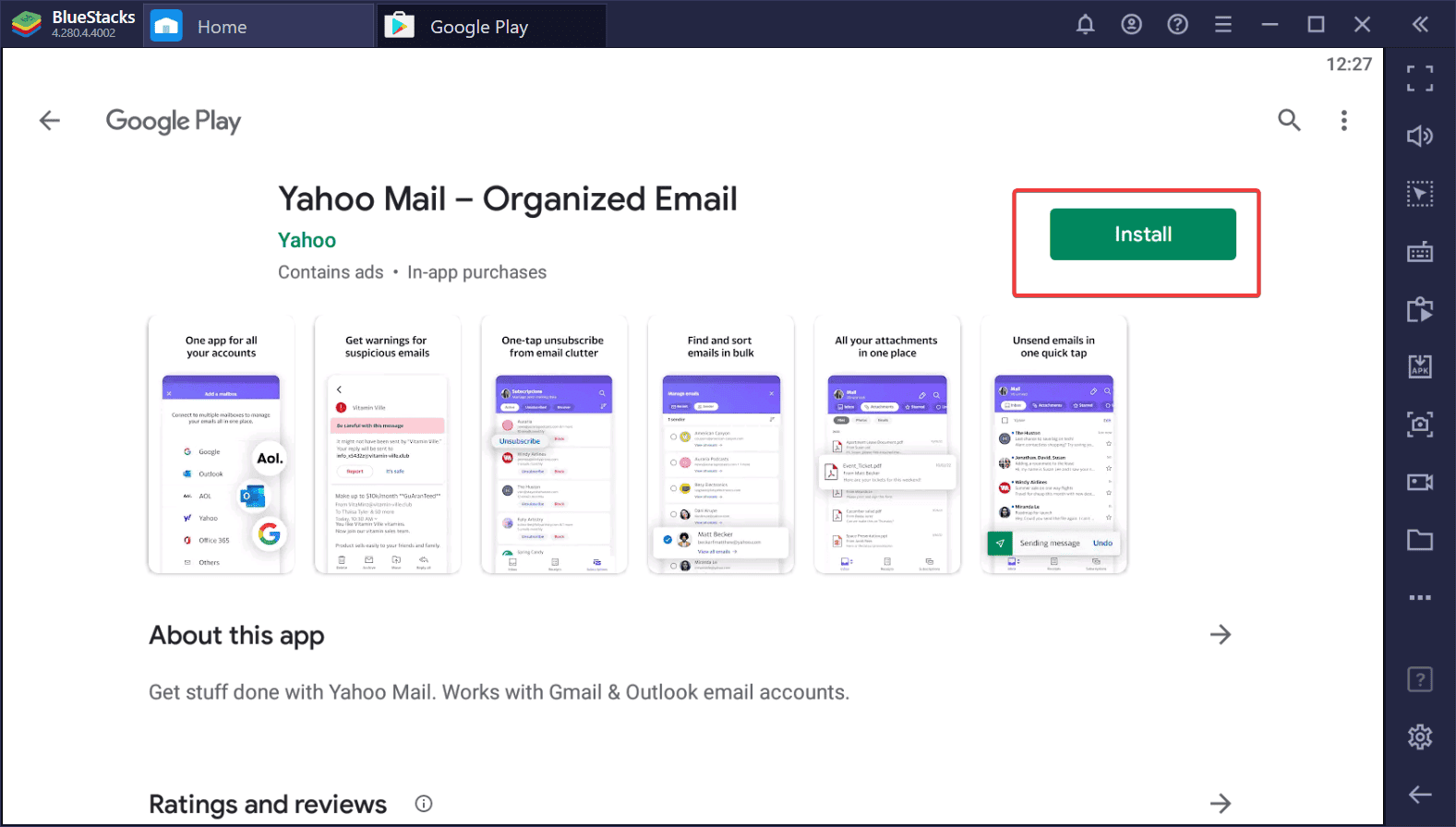
- Anmelden: Öffne die App im Emulator und melde dich mit deinem Yahoo‑Konto an.
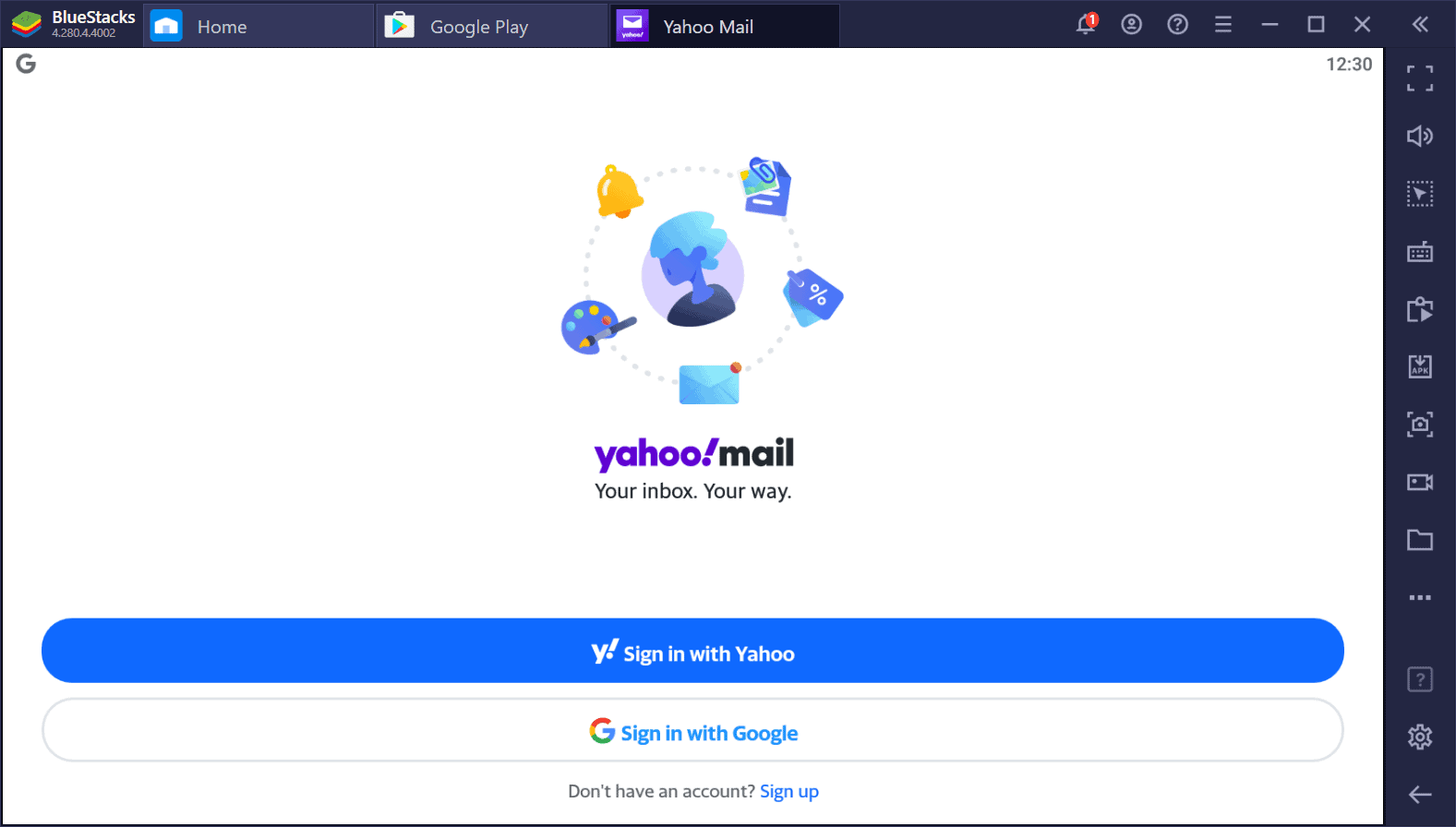
Wichtig: Ein Emulator emuliert ein Android‑Gerät. Du meldest dich im Android‑Kontext an; alle Berechtigungen und Logins laufen über die Android‑Umgebung.
Methode B — Anderer E‑Mail‑Client (Desktop‑Erfahrung)
Wenn du eine native Desktop‑Anwendung bevorzugst, kannst du einen modernen E‑Mail‑Client verwenden, z. B. Mailbird, Thunderbird oder Windows Mail. Diese Clients zentralisieren mehrere Konten, unterstützen IMAP/SMTP und bieten zusätzliche Integrationen (Kalender, To‑Do‑Apps, etc.).
Vorteile:
- Native Oberfläche, bessere Tastatur‑ und Fensterunterstützung.
- Zentrale Verwaltung mehrerer Konten.
- Optional bessere Datenschutzeinstellungen und Verschlüsselungs‑Addons.
Nachteile:
- Kein 1:1‑Erlebnis der mobilen Yahoo‑App.
- Manche Clients sind kostenpflichtig oder verlangen Add‑ons für erweiterte Funktionen.
Weitere praktikable Alternativen
- Webmail: Öffne https://mail.yahoo.com im Browser. Das ist die einfachste und sicherste Option, da keine Emulator‑Software nötig ist.
- PWA (Progressive Web App): In Chrome/Edge kannst du mail.yahoo.com als App installieren (Menü → „Installieren“). So erhältst du ein App‑ähnliches Fenster ohne Emulator.
- IMAP/POP: Richte dein Yahoo‑Konto in einem Desktop‑Client per IMAP/SMTP ein (siehe Kompatibilitätsteil).
Sicherheit und Datenschutz
Wichtig:
- Aktiviere Zwei‑Faktor‑Authentifizierung (2‑FA) für dein Yahoo‑Konto.
- Verwende bei Bedarf anwendungsspezifische Passwörter (besonders bei Drittanbieter‑Clients).
- Prüfe App‑Berechtigungen im Emulator und im Yahoo‑Konto. Deaktiviere unnötige Zugriffe.
- Wenn du einen Emulator nutzt, halte ihn und den Host‑PC aktuell und benutze einen Virenschutz.
Datenschutzhinweis:
Ein Emulator kann zusätzlichen Datenverkehr erzeugen (Google‑Login, Play‑Store). Wenn du sensible E‑Mails verarbeitest, ist die Webmail‑Variante oder ein vertrauenswürdiger Desktop‑Client oft datenschutzfreundlicher.
Kompatibilität & Migrationshinweise
IMAP/SMTP‑Daten (üblich für Yahoo Mail):
- IMAP‑Server: imap.mail.yahoo.com, Port 993, SSL/TLS
- SMTP‑Server: smtp.mail.yahoo.com, Ports 465 (SSL) oder 587 (STARTTLS)
Vor der Migration:
- Exportiere lokale Kontakte (CSV) und Kalender, falls vorhanden.
- Prüfe, ob du Add‑Ons (z. B. Kalender‑ oder Aufgaben‑Integrationen) benötigst.
- Teste das Einrichten eines Kontos mit IMAP in einem neuen Client, bevor du das alte entfernst.
Fehlerbehebung (häufige Probleme)
- Anmeldung schlägt fehl: Prüfe Benutzername/Passwort, aktiviere 2‑FA und benutze ggf. ein anwendungsspezifisches Passwort.
- App stürzt im Emulator ab: Starte Emulator und PC neu, erhöhe im Emulator zugewiesenen RAM/CPU oder installiere eine andere Emulator‑Version.
- Push‑Benachrichtigungen fehlen: Bei Webmail oder PWA sind Browser‑Benachrichtigungen zu aktivieren. Bei Desktop‑Clients prüfe Benachrichtigungseinstellungen.
Rollenbasierte Checklisten
Endnutzer — schnelle Checkliste:
- Yahoo‑Login und 2‑FA aktiviert
- Backup der Kontakte/Kalender angelegt
- Emulator oder Client installiert und getestet
- App‑Berechtigungen überprüft
IT‑Administrator — schnelle Checkliste:
- Sicherheitsrichtlinie für Emulator‑Software vorhanden
- Nutzung von anwendungsspezifischen Passwörtern empfohlen
- Zugriffskontrollen geprüft (SAML/SSO, falls verwendet)
- Datenschutz‑ und Audit‑Protokolle geplant
Wann diese Methoden nicht geeignet sind
- Wenn du in einer stark regulierten Umgebung arbeitest (z. B. Gesundheitswesen) und nur genehmigte Clients erlaubt sind, ist ein Emulator möglicherweise verboten.
- Wenn der Hauptfokus auf höchster Datensicherheit liegt, wähle einen verwalteten Desktop‑Client mit Verschlüsselung und Enterprise‑Kontrollen.
Zusammenfassung
Du kannst die Yahoo Mail‑App auf Windows entweder über einen Android‑Emulator installieren oder auf nativen Desktop‑Clients und Webmail zurückgreifen. Für die beste Balance zwischen Nutzererlebnis und Sicherheit empfehle ich Webmail oder einen modernen Desktop‑Client; ein Emulator ist nützlich, wenn du das mobile App‑Erlebnis brauchst. Achte stets auf 2‑FA, sichere Backups und korrekte IMAP/SMTP‑Einstellungen.
Wenn du eine Empfehlung für die besten E‑Mail‑Clients auf Windows möchtest, sieh dir unseren ausführlichen Vergleich an oder stelle hier eine Frage in den Kommentaren.
Hinweis: Wenn du Probleme beim Einrichten hast, beschreibe dein Szenario (Client, Fehlermeldung, Schritte) in einem Kommentar — ich helfe dir Schritt für Schritt.
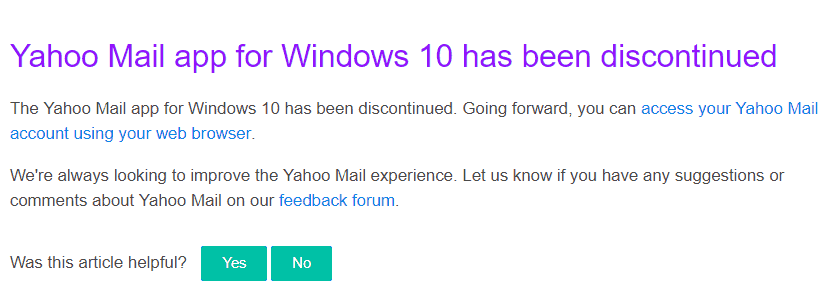
Ähnliche Materialien

Podman auf Debian 11 installieren und nutzen
Apt-Pinning: Kurze Einführung für Debian

FSR 4 in jedem Spiel mit OptiScaler
DansGuardian + Squid (NTLM) auf Debian Etch installieren

App-Installationsfehler auf SD-Karte (Error -18) beheben
